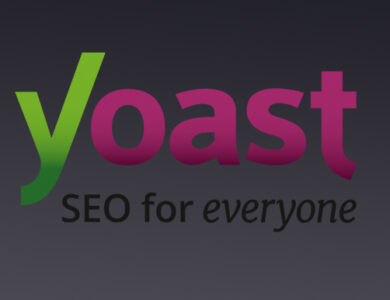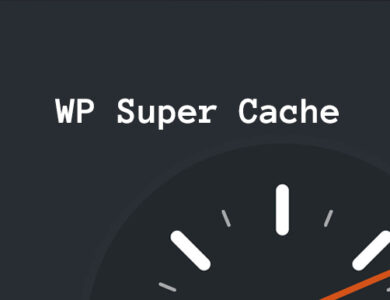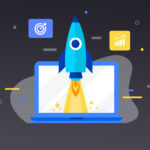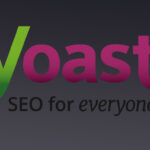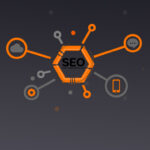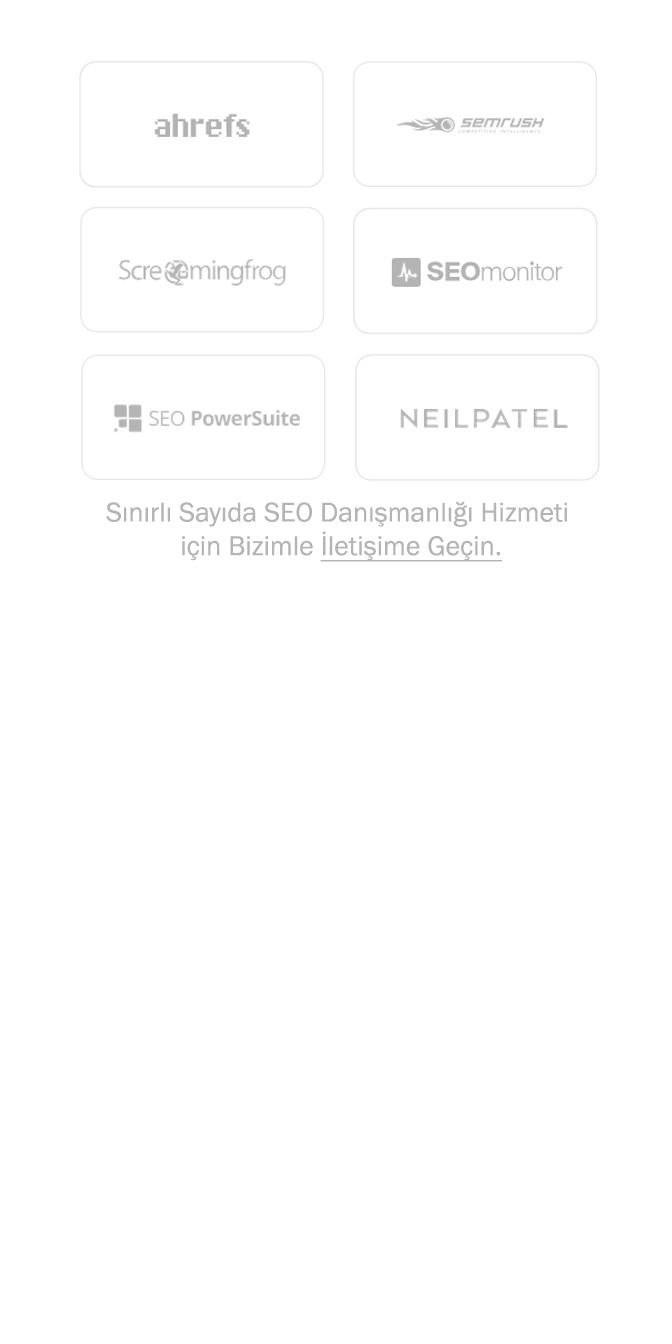W3 Total Cache Eklentisi Adım Adım Resimli Kurulum

WordPress web sitelerinin olmazsa olmazı cache eklentilerinden biri olan W3 Total Cache eklentisi ile web sitenizin performansını ve hızını arttırmak mı istiyorsunuz? Cevabınız evet ama nasıl yapacağınızı bilmiyorsanız haydi gelin birlikte bu eklenti bize ne vaad ediyor ve nasıl kurabilirsiniz bakalım.
W3 Total Cache Eklentisi Nedir?
W3 Total Cache eklentisi, WordPress tabanlı web sitelerinin hızını kolayca arttırır ve performansına katkı sağlar.
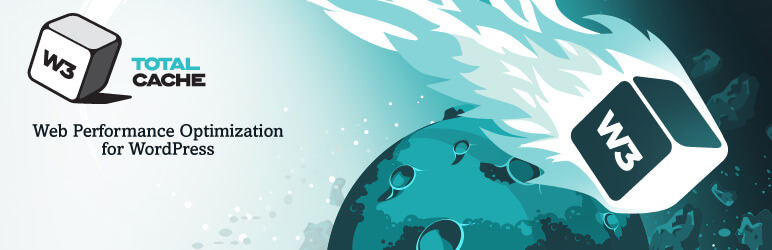
WordPress temel olarak kullanıcılar için PHP kullanarak her istendiğinde web sitenizdeki her sayfayı dinamik olarak oluşturur. PHP sunucu programlama dillerinden birisidir. Yani her kullanıcının sunucularınız üzerindeki yükünü arttırdığını söyleyebiliriz. Bu da web sitenizin performansını önemli ölçüde etkileyerek aynı zamanda da SEO’nuza etki eder.
WordPress için oldukça yararlı olan bu önbellek eklentileri de PHP’yi atlayarak web sitenizin halihazırda önbelleğe alınmış kopyalarını kullanıcılara sunar. Ek olarak performansınızı arttırmak için CDN’e (İçerik Dağıtım Ağı) kolayca bağlanmanıza yardımcı olur.
W3 Total Cache Kurulumu
Diğer WordPress eklentilerinde olduğu gibi bu eklentinin de web sitenize kurulumu oldukça basittir. Adım adım nasıl kurabileceğinize bakalım.
- WordPress yönetici paneline giriş yapın.
- Panelinizde sol tarafta bulunan “Eklentiler” bölümünden “Yeni ekle’ye” tıklayın.
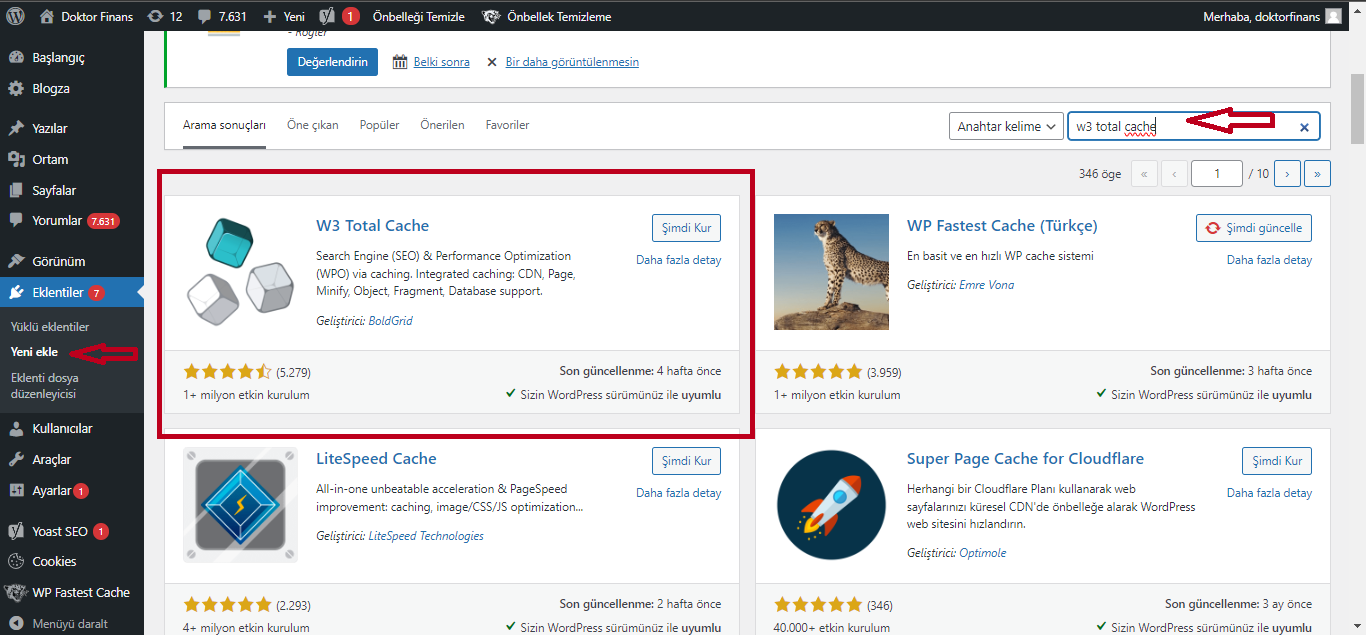
- Açılan pencereden sağda bulunan arama kutucuğuna “W3 Total Cache” yazarak eklentiyi aratın.
- Sonuç ekranında W3 Total Cache eklentisini göreceksiniz ve tek yapmanız gereken şey “Şimdi Kur’a” tıklamak.
- Eklenti kurulumu tamamlandıktan sonra “Etkinleştir’e” tıklayarak kurulumu tamamlayabilirsiniz.
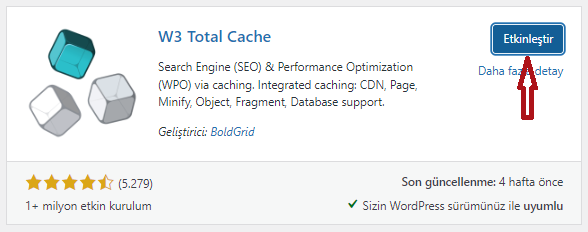
- Eklentiyi etkinleştirdikten sonra artık ayarlar kısmından optimize işlemlerini tamamlayabilirsiniz. İşte bu kadar kolay.
W3 Total Cache Eklenti Ayarları
W3 total Cache eklentisini kurduktan sonra geriye yapmanız gereken tek şey ayarları optimize etmek kalıyor. Göze oldukça karışık gelen bu eklenti ayarlarına tek tek birlikte göz atalım.
Ayarlara gitmek için öncelikle sol panalden “Performance” menüsünden “General Settings” seçip işe koyulalım.
1. Page Cache Ayarları
W3 Total Cache eklentisinin ilk yapmanız gereken ayarlarından biri olan “Page Cache” sitenizin performansını artıracak en önemli ayardır.
- Page Cache ile sayfa önbellek ayarlarını yapabilirsiniz. Statik önbellek sayfalarının kullanıp kullanılmayacağını bu kısımda ayarlamanız gerekmektedir. Biz kullanmak istediğimiz için bu seçeneği “Enable” olarak işaretlemeliyiz.

- Page Cache Method ise önbellekleme işlemini hangi method ile yapmak istediğinizi ayarladığınız bölümdür. Disk:Enhanced olarak bu ayarı varsayılan halinde bırakabiliriz.
2. Minify Ayarları
Minify web sitenizin kaynak ayarlarını yapacağınız bölümdür. Burada CSS, HTML ve JS kaynaklarını küçültebiliriz. Daha çok performans verimi için bu ayarları aşağıdaki gibi optimize edebilirsiniz.
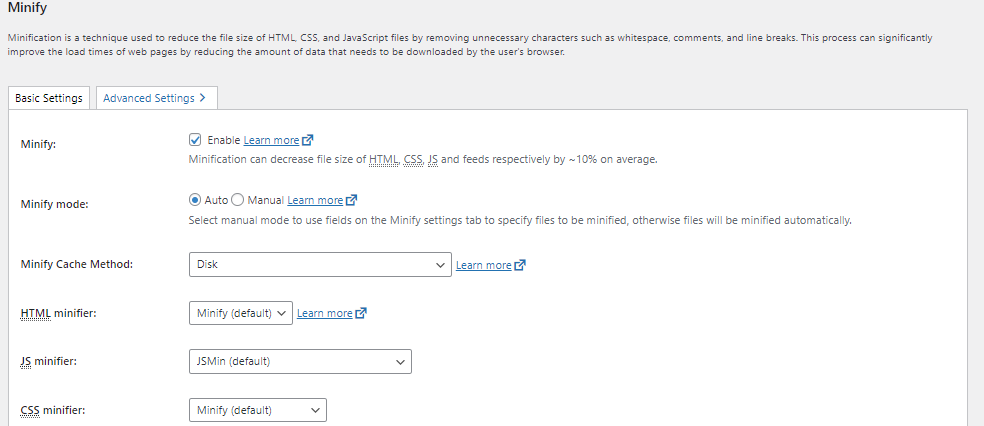
- Minify: Sıkıştırma anlamına gelen Minify ayarını etkinleştirmelisiniz.
- Minify Mod: Küçültülecek dosyalarınının seçildiği bu bölümde eğer kendiniz dosya seçmek isterseniz “Manuel” olarak seçim yapabilir veya “Auto” ile otomatik olarak eklentinin küçültülmesi gereken dosyaları küçültmesini sağlayabilirsiniz.
- Minify Cache Method: Küçültme işleminin hangi method ile yapılacağının belirlendiği ayardır. Burası halihazırda Disk olarak gelecektir, siz de “Disk” olarak bu ayarı bırakabilirsiniz.
- HTML minifier: HTML küçültme bölümü olan bu kısmı “Minify” olarak bırakabilirsiniz.
- JS minifier: Javascript küçültme bölümü olan bu kısmı “JSMin” olarak bırakabilirsiniz.
- CSS mnifier: CSS küçültme bölümü olan bu kısmı “Minify” olarak bırakabilirsiniz.
3. Database Cache Ayarları
Sayfalarınızın, içeriklerinizin, eklentilerinizin ve diğer verilerinizin yedeklendiği Database’dir. Veri tabanı özelliğini etkinleştirmek için “Enable” seçeneğini etkinleştirmeniz gerekmektedir.
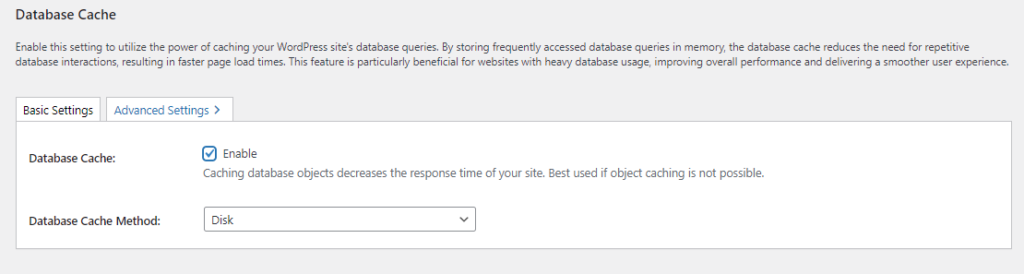
Database Cache Method bölümünü ise varsayılan “Disk” olarak bırakabilirsiniz.
4. Object Cache Ayarları
Eğer paylaşımlı Hosting kullanıyorsanız bu özellik tam olarak çalışmayabilir ancak yine de denemeye değer olduğunu seçebiliriz. Yine bu ayarı da etkinleştirmek için “Enable” seçeneğini tikleyebilir ve methodu da “Disk” olarak bırakabilirsiniz.
5. Browser Cache Ayarları
Kullanıcıların tarayıcılarındaki statik kaynakları önbelleğe alan tarayıcı önbellekleri web sitenizin hızlanmasında büyük önem taşır. Önbellekleme işlemi ile tarayıcının statik içeriği her seferinde yüklemesine gerek bırakmaz. Bu özelliği “Enable” seçeneğini seçerek etkinleştirebilirsiniz.
6. CDN Ayarları
CDN yani İçerik Dağıtım Ağı statik içeriklerinizi tek bir sunucudan değilde birçok bulut sunucudan sunmanıza olanak tanır. CDN ile sunucu yükünüzü azaltabilir ve böylelikle web sitenizin hızlanmasına yardımcı olabilirsiniz. Eğer CDN desteği kullanıyorsanız “Enable” olarak bu ayarı etkinleştirebilirsiniz.
7. Reverse Proxy Ayarları
Özel sunucu gerektirdiği için bu bölümde Proxy ayarlarını devre dışı bırakmanız, işaretleme yapmamanız gerekir.
8. User Experience Ayarları
Kullanıcı deneyimi ve web sitenizin açılış sürenizi kısaltabileceğiniz bu bölümdeki tüm ayarları etkinleştirmenizin bir sakıncası yoktur.
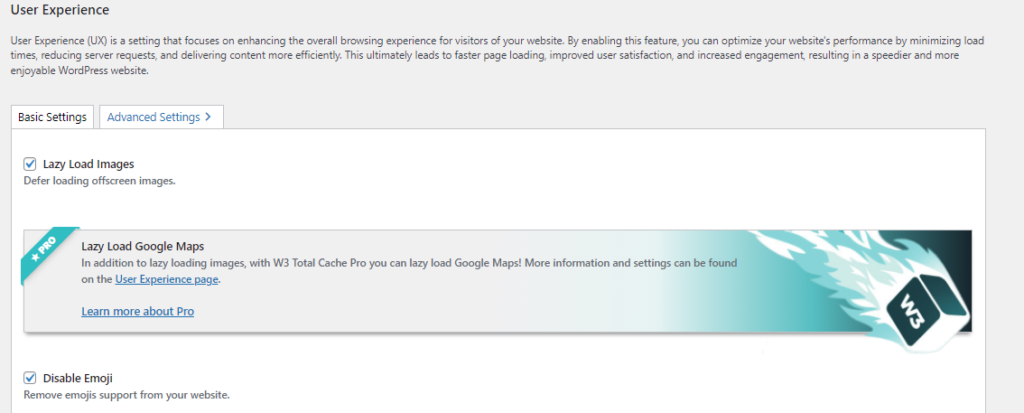
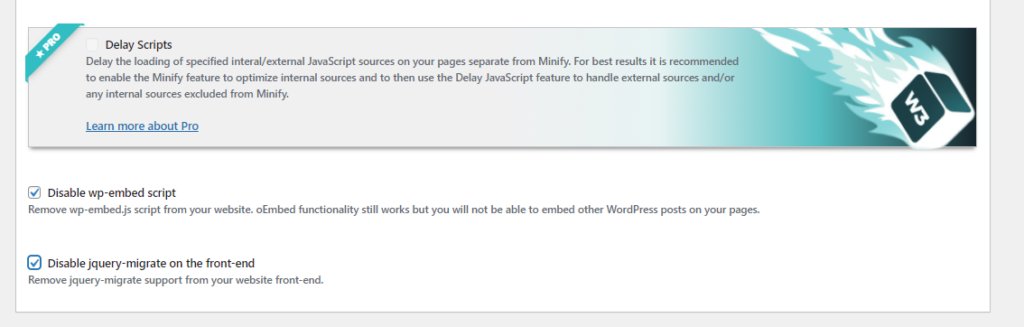
9. Debug Ayarları
Web sitenizde hata ayıklama işlemi yapmak istemiyorsanız bu bölümde herhangi bir işaretleme yapmamalısınız. Bu bölüm olduğu gibi kalabilir.
Son olarak bu yaptığınız ayarları kaydederek işlemlerinizi bitirebilirsiniz. Kaydetmek için “Save Settings’i” seçin.

W3 Total Cache Eklenti Sorunlarını Nasıl Giderebilirsiniz?
İlk yapmanız gereken şey “Performance” bölümünden tüm önbellekleri boşaltmak olmalıdır. W3 Total Cache oturum açmış kullanıcılar için önbelleğe alınmış içeriği göstermediğinden dolayı buna ek olarak başka bir tarayıcıdan web sitenize giriş yapabilirsiniz.
Bunları yapmanıza rağmen web sitenizde hala bir sorun olduğunu düşünüyorsanız veya görüyorsanız aşağıdaki adımları uygulayabilirsiniz:
- WordPress yönetici panelinden tüm eklentileri devre dışı bırakabilirsiniz.
- Web sitenizi diğer tarayıcılardan kontrol edebilirsiniz.
- Tüm önbellekleri boşaltabilirsiniz.
- Kapattığınız her eklentiyi tek tek etkinleştirerek hangi eklentinin sorun çıkardığını bulabilirsiniz.
- Temanızdaki özel bir kod sonucunda bu eklenti sorun çıkarıyor olabilir bu yüzden temanızı değiştirerek kontrol edebilirsiniz.
Tüm bu adımları uyguladınız ve hala sorun çözülmediyse W3 Total Cache Destek bölümünden bir form doldurup gönderebilirsiniz ama bu sürede eklentiyi devre dışı bırakmayı unutmamalısınız.
İLGİNİZİ ÇEKEBİLİR: WP Super Cache Nedir? Adım Adım Kurulum ve Ayarları
Sonuç
Bu kılavuzumuzun sizlere W3 Total Cache eklentisi kurması için yardımcı olmasını umuyoruz. Sizde yukarıda bahsettiğimiz şekilde kolaylıkla bu eklentiyi kurabilirsiniz.
SEO çalışmalarınıza oldukça yardımı dokunacak Cache eklentilerini WordPress web sitenize uygulamaya özen göstermenizi öneriyoruz.